시놀로지에서는 맥 OS 사용자들의 파일 공유를 위해 AFP 서비스를 제공한다.
기본적으로 로컬 네트워크상에서 파일 공유를 하지만 아래 셋팅을 해주면 외부망 즉 집 밖에서 접속이 가능하다.
1. NAS 설정-AFP 활성화
2. DDNS 설정-IP주소 변경
3. 공유기 포트포워딩 설정-AFP 포트포워딩
1. NAS 설정-AFP 활성화
NAS에 접속을 한다.
제어판-파일서비스-SMB/AFP/NFS 들어가서 "AFP 서비스 활성화"를 체크해준다.
이렇게 하면 로컬 네트워크상에서 "afp://OOONAS918.local" 를 입력하며 바로 마운트 할 수 있다.
그러나 외부망에서 접속하기 위해 아래 단계를 진행해준다.
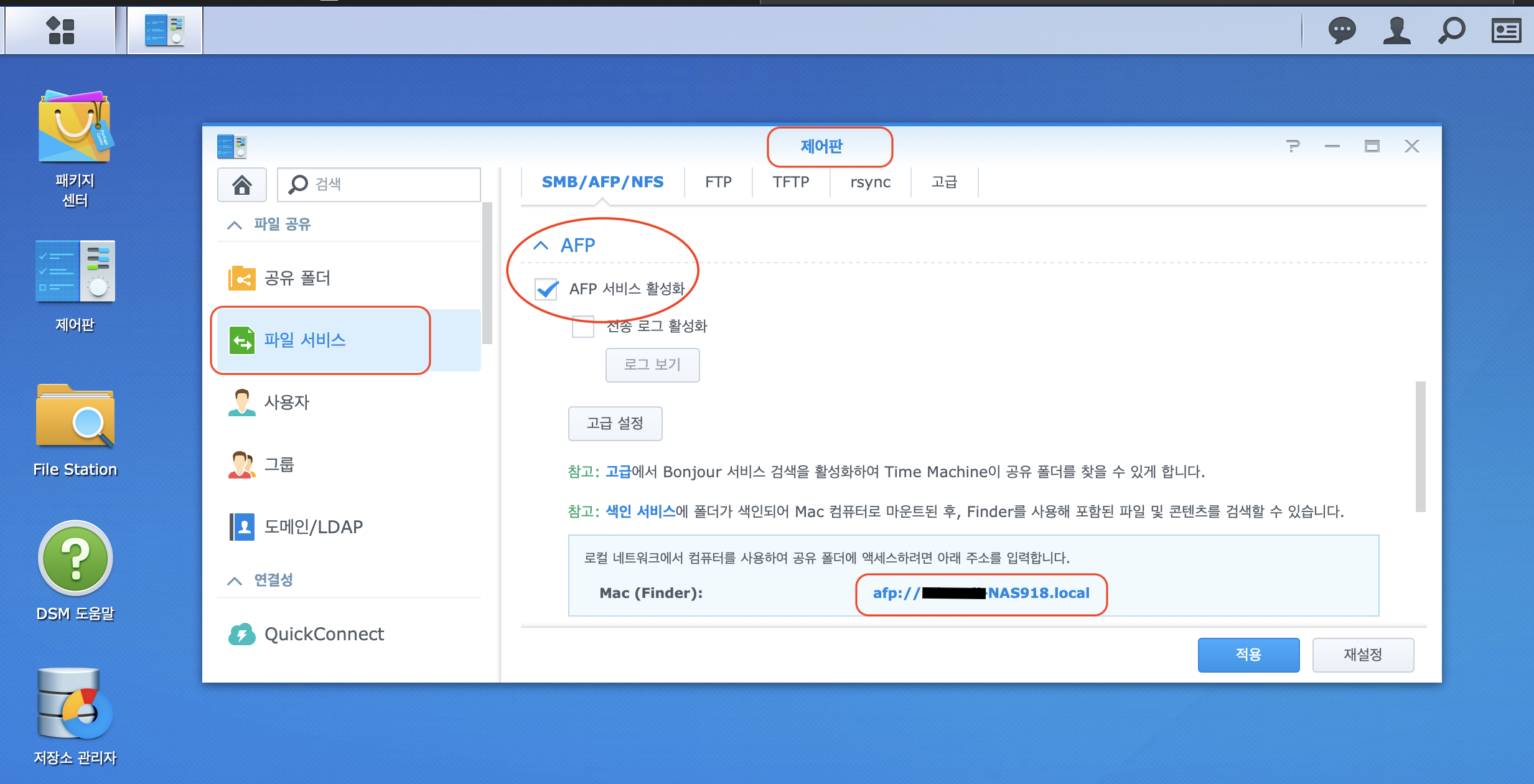
2. DDNS 설정-IP주소 변경
보통 IP주소는 222.222.222.222으로 되어 있으나 기억하기 힘드므로 www.google.co.kr 처럼 주소를 변경해준다.
DDNS는 공유기에서 설정을 할 수도 있으나 나 같은 경우 시놀로지 NAS에서 제공하는 DDNS 서비스를 사용한다.
NAS에 접속하고 제어판-외부엑세스-DDNS-추가 를 선택하면 아래와 같이 화면이 나오는데
호스트이름에 내가 원하는 이름을 적어주면 된다.
여기서는 예를 들어 yyy.synology.me 로 입력했다.
이후부터는 IP대신에 yyy.synology.me로 입력하며 NAS에 접속가능하다.

3. 공유기 포트포워딩 설정-AFP 포트포워딩
공유기에서 포트포워딩을 해주어야 외부에서 접속이 가능하다
시놀로지 NAS는 AFP 파일전송을 위해 548 포트번호를 사용하는 것을 알 수 있다.

공유기에 접속한다.
네트워크설정-NAT설정-포트포워딩으로 들어가 추가 버튼을 선택해준다.
(해당 내용은 공유기마다 다를 수 있다.)

아래 그림처럼 포트번호에 548 를 입력하고
내부 IP주소에 NAS에 할당된 IP주소를 입력해준다.

이렇게 하면 기본적인 셋팅이 끝났다.
NAS의 폴더를 마운트 하기 위해 이동-서버에 연결을 선택한다.

아래와 같이 입력해주면 NAS의 폴더를 마운트 할 수 있다.

'사용경험' 카테고리의 다른 글
| 그래니살룬(미트볼 전문 정자동 맛집) (0) | 2022.11.05 |
|---|---|
| 명희네 해장짬뽕(내가 먹어본 최고의 탕수육 맛집) (0) | 2021.04.26 |
| LG U+ 공유기(GAPD-7500) 접속 및 무선랜 비밀번호 변경 방법 (0) | 2021.01.24 |
| 전골은 끓이면서 먹어야 맛나지...미니불판 테이블 (0) | 2021.01.20 |
| 집 밖에서 외부 망을 통해 집에 있는 NAS를 접속하기위한 공유기의 포트포워딩 셋팅방법 (0) | 2021.01.16 |




댓글